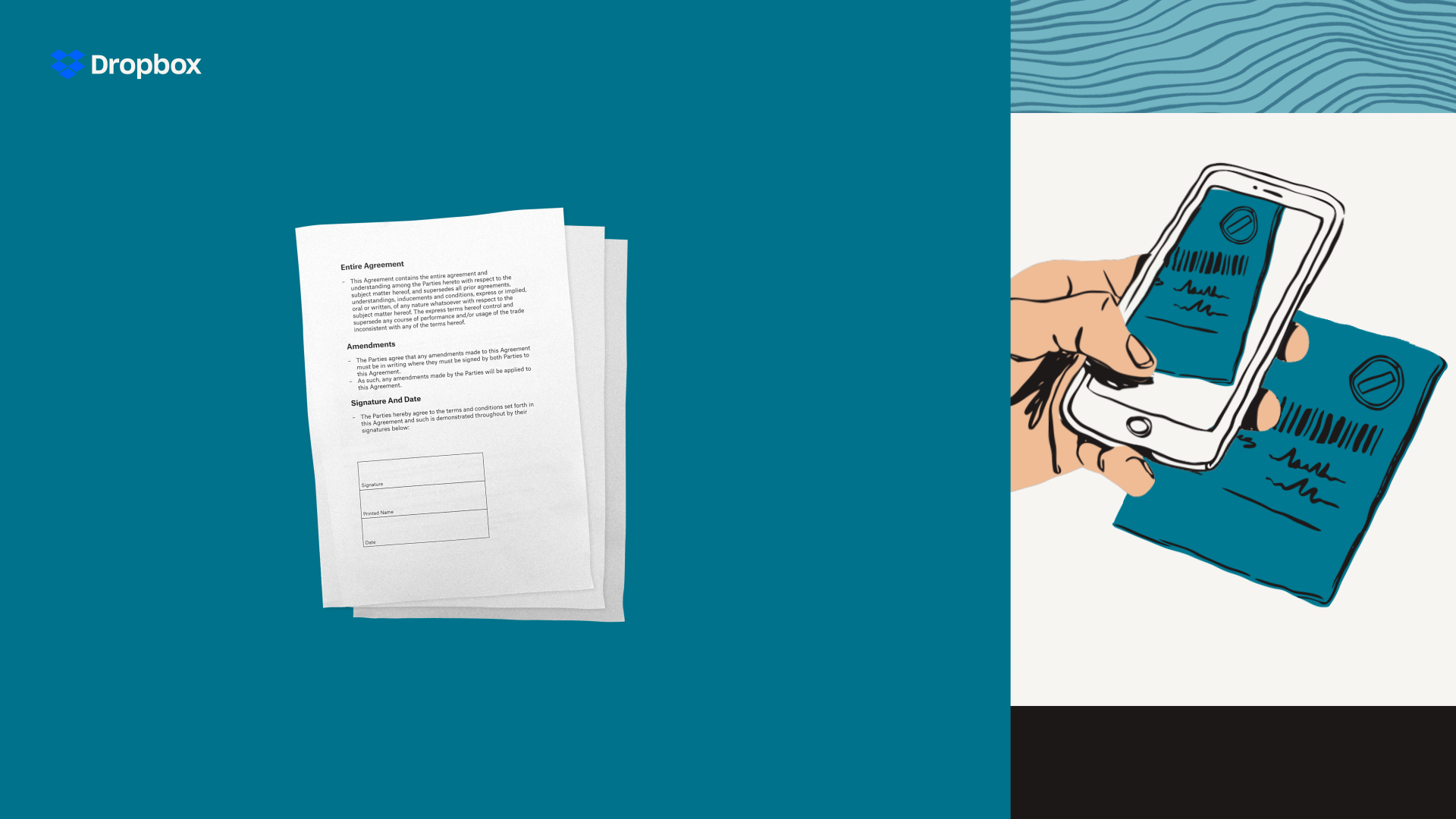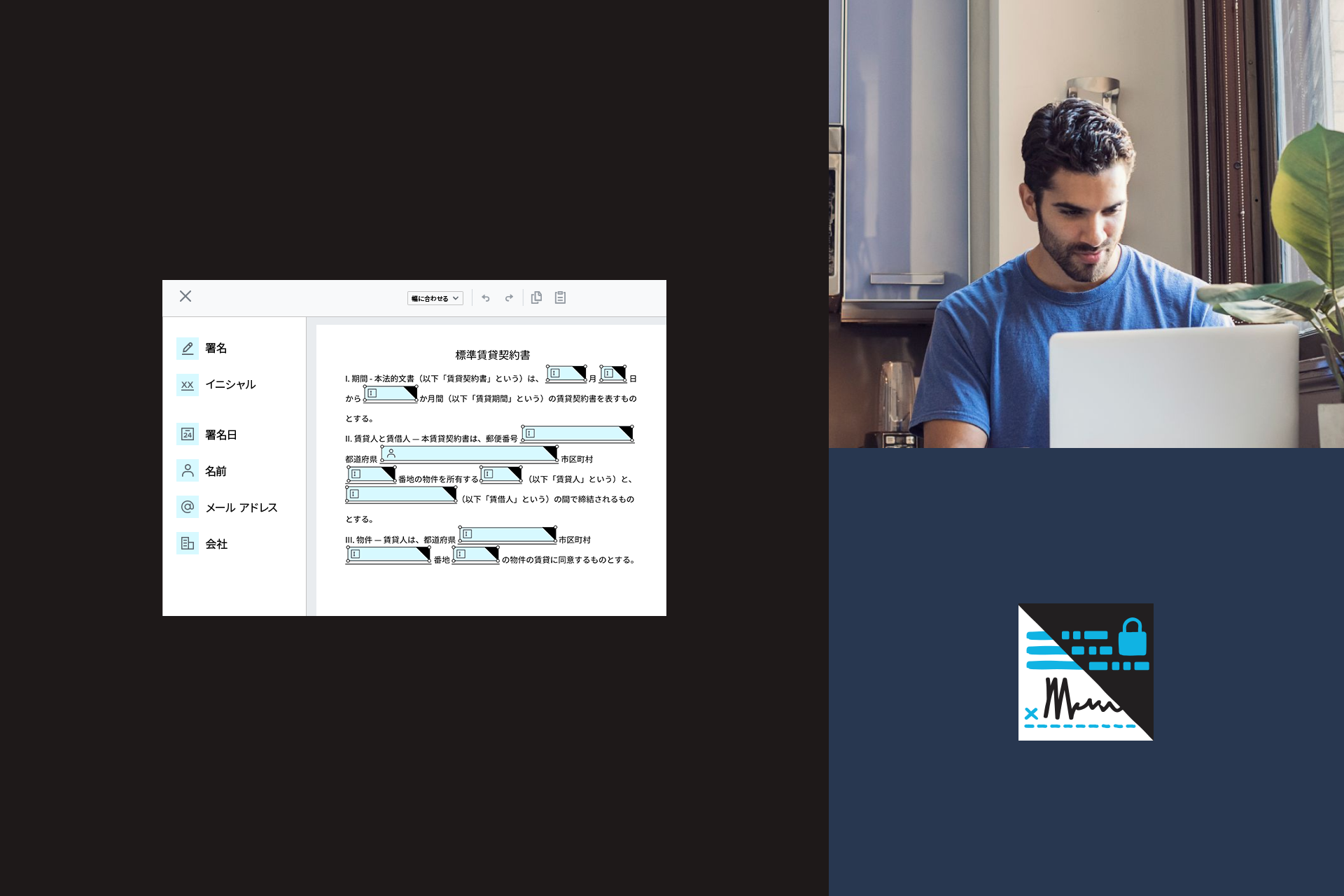率直に言って、書類仕事は面倒なものです。
ドキュメント フローをデジタル化することで、すでに印刷やスキャンが不要になっている企業も多い中、従来の紙ベースのシステムに縛られていると感じている企業や業界も、まだたくさんあります。しかし、そんな問題を解決できる方法があります。
ここでは、オフィスやチーム、部署、会社での書類仕事を苦痛にしないための 6 つの方法をご紹介します。これらのヒントは、書類の負担から抜け出したいと考えているあらゆる業界に最適です。各提案を実行するためにはアクティブな Dropbox Sign(旧 HelloSign)アカウントが必要となります。
トライアル アカウントの登録は、こちらをクリックしてください。
1. よく使うドキュメントのテンプレートを作成して時間を節約する
1 回作成すればそれ以降は自動化できるとしたら、同じことを 100 回繰り返す理由はあるでしょうか。Dropbox Sign のテンプレートでは、一度ドキュメントの書式を作成して保存すれば、後でそれを繰り返し使用することができます。面倒な書式設定を繰り返す必要がなくなり、時間と精神的なゆとりを得ることができます。
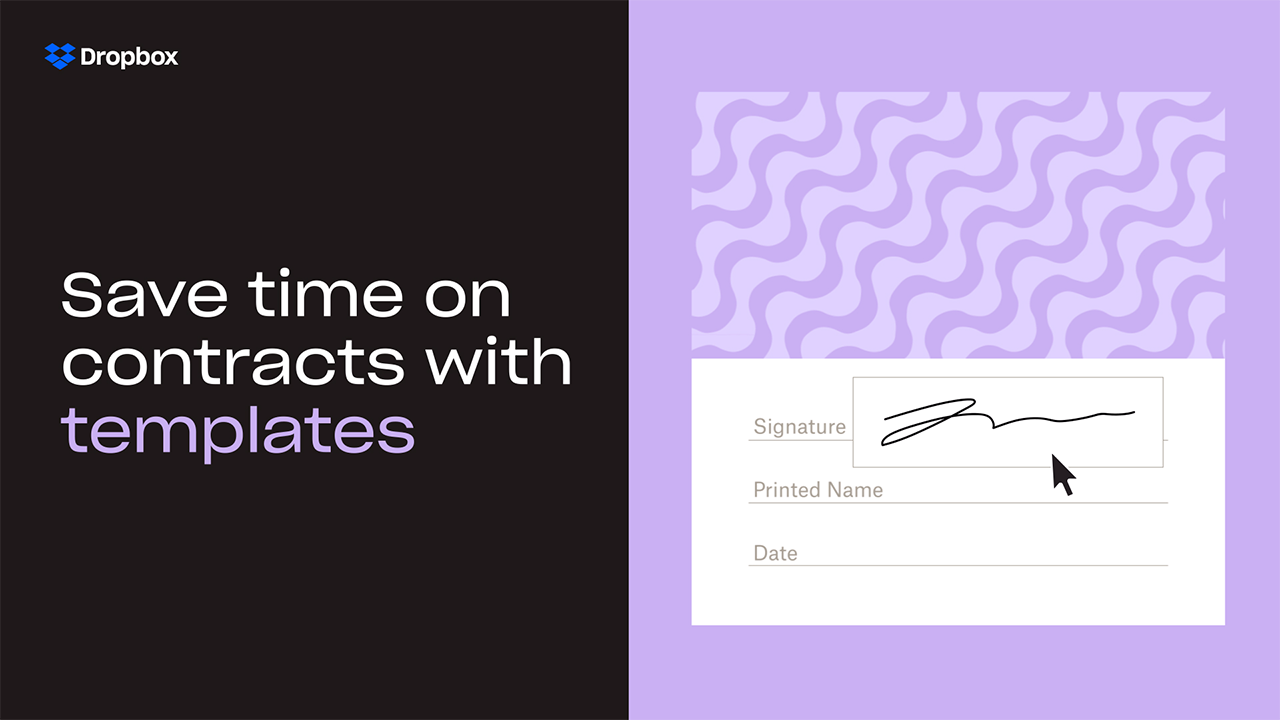
最初のテンプレートを設定する方法は、こちらからご覧ください。
2. ドキュメントに情報を自動入力して、さらに時間を節約する
複雑な書類一式を受け取ったと想像してみてください。数百ものテキスト フィールドに入力する代わりに、情報を確認して点線の箇所に署名するだけで済むとしたら、これほど楽なことがあるでしょうか。幸いにも、Dropbox Sign API でテキスト タグを使えば、それが可能になります。
API を利用されているお客様は、先ほど説明したドキュメント テンプレートを書式設定する際に、テキスト フィールドにデータを自動入力する特殊なタグを使用できます。たとえば、役職、住所、電話番号、メール アドレスなど多様なデータを入力できます。
3. 滞りなく書類仕事を進められるように、メール リマインダーを有効にする
Dropbox Sign のメール リマインダーを使うと、ドキュメントのアクティビティに関する最新情報を得ることができ、いつ署名者に署名を促す必要があるのか、あるいは自分が署名する必要があるドキュメントを見落としていないかどうかが明確になります。
メール リマインダーは、ドキュメントのアクティビティを把握するのに役立ち、気まずさを伴う確認作業を避けることができます。ドキュメントがいつ開かれ、閲覧、署名などがいつ行われたのかを確認できます。
メール通知を管理するには、Dropbox Sign アカウントの[設定]タブに移動します。
4. 順序通りに手続きが進むように署名順序を割り当てる
社内や業界内に、複数の関係者による署名が必要なドキュメントはありませんか?ドキュメントの署名順序を有効にすると、そのようなドキュメントに順番で署名を受けることができます。
同じドキュメントを複数のメール アドレスに送信し、誰がいつ読んだのかを手動で追跡するという手間を、署名順序の指定によって省くことができます。特に、メール リマインダーと組み合わせると全員が最新の情報を共有できるようになるため、非常に有用です。
署名順序は、署名を受けるドキュメントを設定する際に割り当てることができます。また、ドキュメント テンプレートの設定時にも署名順序を割り当てられるようになりました。
5. データ妥当性検証によって、ドキュメントを手動で確認する手間を省く
人間、誰しもミスをします。人為的なエラーを防ぐにはデータ妥当性検証が最適です。データ妥当性検証は、署名者が誤った形式のデータを入力するとアラートを発行する機能です。
たとえば、メールのテキスト ボックスに電話番号を入力すると、エラー メッセージがポップアップ表示されます。求めている情報を収集できるという安心感が得られるとともに、ドキュメントをくまなく確認してミスをすべて見つけ出す作業から解放されます。
6. ワークフローにオンライン署名を組み込む
署名のフロー全体を完全に管理したい場合は、Dropbox Sign API を使って、ワークフローやアプリケーション、プラットフォームに署名機能を組み込むことを検討してください。
この API で、特定のワークフローに Dropbox Sign の機能を組み込むことができます。
ワークフローとの連携方法について詳細をご覧ください。
手間をかけずに書類仕事を進める
初めてオンラインでドキュメントを扱うときや、既存の書類仕事フローを自動化するとき、オンライン署名機能をウェブサイトに組み込むときにも、Dropbox Sign と Dropbox を使えば簡単です。